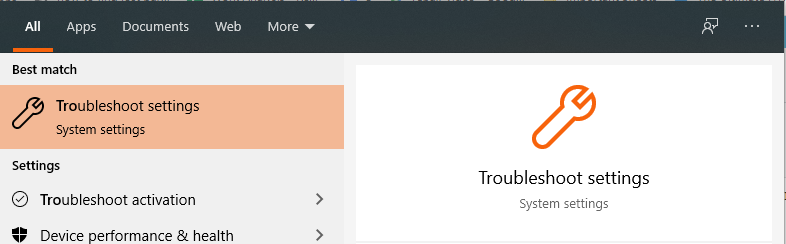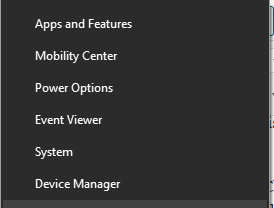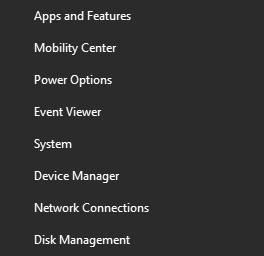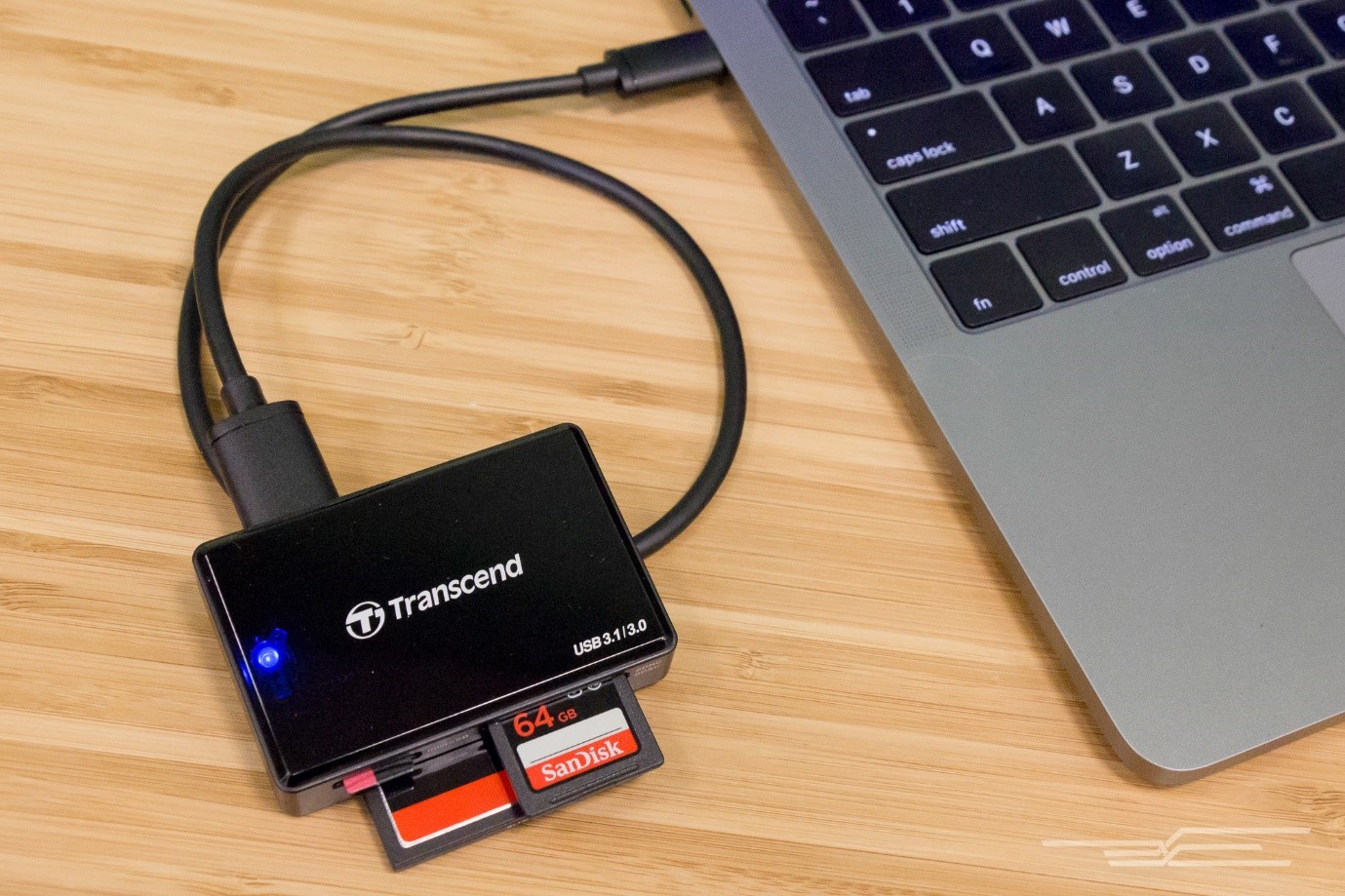
Gli smartphone potrebbero aver abbandonato la scheda SD, ma le fotocamere mantengono ancora un posto speciale per la scheda SD. I lettori di schede SD, il mezzo tra i computer e le schede SD sono l'argomento di interesse oggi.
Sebbene il guasto del lettore di schede SD fosse una cosa comune per gli utenti a causa di problemi esterni come danni fisici o unità USB improprie, l'errore del lettore di schede SD in Windows 10 è entrato maggiormente in scena quando questo è stato indirizzato a uno degli aggiornamenti di Windows.
In questo articolo, discuteremo tutto ciò che devi sapere su questo errore della scheda SD su Windows. Non preoccuparti, risolverai questo errore della scheda SD in pochissimo tempo entro la fine di questo articolo.
Perché il Mio Lettore di Schede SD non Funziona?
Prima di continuare a sapere come fare riparare lettore di schede SD errore Windows 10, si consiglia di verificare che questo errore non sia causato da problemi hardware.
· Verifica i componenti hardware per correggere l'errore del lettore di schede SD:
Per confermare che uno qualsiasi dei componenti hardware come il lettore di schede SD, il cavo USB o la scheda SD non è il motivo alla base di questo errore del lettore di schede SD, fai come indicato di seguito.
· Il tuo lettore di schede SD è compatibile o adatto all'uso in Windows 10:
Questo può essere un motivo dietro l'errore del lettore di schede SD. Il lettore di schede SD che stai utilizzando dovrebbe essere compatibile con il tuo computer. Alcuni dei vecchi lettori di schede non supportano le ultime schede SD. Anche la tua scheda SD non dovrebbe avere danni fisici che possono portare a questo errore della scheda SD.
· Cerca un cavo o una porta USB difettosi:
Potrebbe sembrare semplice, ma questo è uno dei motivi più comuni dietro l'errore del lettore di schede SD. Verifica il cavo USB o sostituisci il cavo per vedere se l'errore persiste, in caso affermativo fai lo stesso su altre porte del tuo computer o su un altro computer.
· Verifica la tua scheda SD:
Come abbiamo detto sui lettori di schede SD compatibili con la scheda SD, lo stesso vale anche per la scheda SD. Le schede SD con danni fisici possono anche renderle illeggibili o portare a questo errore del lettore di schede SD. Pulisci la scheda SD e reinseriscila.
Se hai confermato che questo errore del lettore di schede SD non è dovuto a problemi fisici, puoi passare alla sezione successiva per trovare la soluzione.
Se la tua scheda SD è il colpevole, passa direttamente alla formattazione della tua scheda SD. Tuttavia, prima della formattazione, utilizza questo software di recupero dati di Remo per recuperare i dati dalla scheda SD inaccessibile in pochissimo tempo. Inoltre, lo strumento è completamente gratuito da scaricare e provare, quindi non perdere tempo a recuperare i tuoi dati ora.
Come Riparazione Lettore di Schede SD Errore Windows 10?
Per correggere l'errore del lettore di schede SD nel computer Windows, tutto ciò che devi fare è seguire i passaggi sotto indicati uno dopo l'altro:
1. Esegui la risoluzione dei problemi di hardware e dispositivi
Per eseguire la risoluzione dei problemi relativi a hardware e dispositivi, è necessario collegare la scheda SD al computer e seguire i passaggi indicati di seguito:
- Digitare troubleshoot Settings nella barra di ricerca di Windows e fai clic su di esso.
- Scegli Troubleshoot
- Ora scegli View allnell'angolo in alto a sinistra
- Fare clic su Hardware and Devices.
- Segui semplicemente le istruzioni sullo schermo per eseguire lo strumento di risoluzione dei problemi.
2. Aggiorna i driver
- Digitare Device Managernella barra di ricerca di Windows.
- In Gestione dispositivi, vedi le voci del dispositivo e controlla se qualcuno di loro ha triangoli gialli con un punto esclamativo. Se ci sono, significa che il dispositivo è in conflitto con altro hardware e il dispositivo oi driver non sono installati correttamente.
Se questo è il problema o qualcosa di simile che ti impedisce di accedere al tuo lettore di schede, è il momento di aggiornare i driver.
- Fare clic destro sul WindowsStart pulsante, digitare Device Manager e selezionalo dai risultati.
- Espandi una delle categorie per trovare il nome del tuo dispositivo. Ora fai clic con il pulsante destro del mouse e seleziona Update Driver.
- Ora seleziona Cerca automaticamente il software del driver aggiornato.
- Se Windows non restituisce un risultato che corrisponde al tuo driver, puoi cercarlo sul sito Web del produttore del dispositivo e seguire le istruzioni.
Se questo passaggio non funziona, prova a reinstallare il driver. Aprire Device Manager, fare clic con il tasto destro sul nome del dispositivo e fare clic su Uninstall. Riavvia il computer e Windows tenterà di reinstallare il driver.
3. Assegna la lettera dell'unità alla tua scheda SD
- Assicurati che l'unità che stai nominando non sia in uso e che i file dell'unità non siano aperti
- Fare clic destro sul Windows Start Menu
- Ora clicca su Disk Management
- Fare clic destro sul tuo scheda SD e selezionare Change Drive Lettersand Paths
- Ora clicca su Changepulsante per denominare una nuova lettera di unità. Es: L. (non usare 'A' o 'B', che di solito sono usati per le unità floppy)
- Fare clic su Ok
- Fare clic su Yesse una finestra popup ti chiede se vuoi davvero farlo
- Riavvia il computer e dovresti essere in grado di utilizzare la scheda SD con il nome dell'unità modificato
4. Forza la visualizzazione della scheda SD dal virus
Questo metodo si applica alla scheda SD collegata ma non visualizzata a causa di possibili infezioni da virus o malware. Per far apparire la tua scheda SD eliminando i virus, devi eseguire un software antivirus e quindi seguire i passaggi indicati di seguito:
- Mantieni la tua scheda SD collegata al computer e digita cmd nella barra di ricerca e premi invio
- Nel prompt dei comandi inserisci il seguente comando e premi invio
- attrib -h -r -s /s /d drive letter:\*.* dove la lettera del driver è la lettera dell'unità della scheda SD.
Questo risolverà se c'è qualche errore nella tua scheda SD e ti permetterà di accedere facilmente ai dati della tua scheda SD.
Se pensi che la tua scheda SD sia diventata RAW e questo è il motivo dietro questo errore del lettore di schede SD, allora potresti voler dare un'occhiata recuperare dati persi dalla scheda SD RAW qui.
5. Formatta la tua scheda SD per correggere la tua scheda SD che non mostra l'errore
Se nessuno dei passaggi sopra menzionati ti consente di correggere l'errore del lettore di schede SD o la scheda SD che non mostra l'errore, potresti dover verificare la tua scheda SD con un altro lettore di schede.
Se lo stesso problema persiste anche con altri lettori di schede, dovrai formattare scheda SD per farlo funzionare.
Prima di formattare la tua scheda SD dovrai assicurarti di recuperare i dati sulla scheda SD, questo può essere fatto solo con l'aiuto di un miglior software di recupero della scheda SD.
Il software di recupero dati per schede SD di Remo è lo strumento più utilizzato in tutto il mondo per recuperare i dati inaccessibili dalla scheda SD. Tutto quello che devi fare è scaricare lo strumento e connettere la tua scheda SD da cui vuoi recuperare i dati sul tuo computer.
In pochi minuti, Remo recupererà i tuoi dati e riparazione lettore di schede SD errore Windows 10 per sempre. Scarica lo strumento e provalo gratuitamente ora.
Passaggi per Recuperare i Dati dalla Scheda SD che non Vengono Visualizzati a Causa dell'Errore del Lettore di Schede SD
Pour récupérer les données de la carte SD qui ne s'affiche pas en raison d'une erreur du lecteur de carte SD, téléchargez et installez le logiciel de récupération de carte SD Remo et suivez les étapes ci-dessous:
- Scarica e installa Remo Recover e avviare il processo di recupero
- Fare clic sulla scheda SD dopo aver corretto l'errore da cui si sceglie di recuperare i dati e premere il Scan pulsante
- Nota – Se la tua scheda SD non viene rilevata, usa il Can’t Find Drive opzione per ottenerli facilmente e scegliere la scheda SD da scansionare
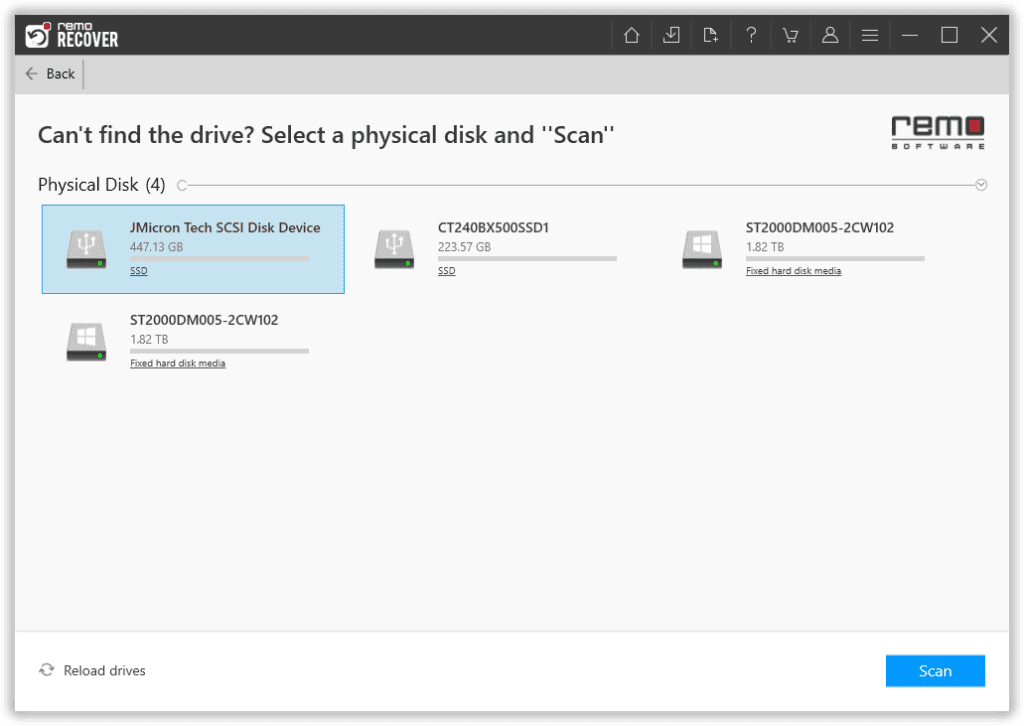
- Lo strumento verrà avviato Quick Scan, seguito automaticamente da Deep Scan. Puoi recuperare i tuoi dati contemporaneamente mentre Deep Scan è in esecuzione, passando attraverso il Dynamic Recovery View
- Puoi vederli dentro Pane view o Thumbnail view
- Fare clic sui file da cui si desidera recuperare SD card e colpisci Recover
- Sarai capace di Preview i file recuperati
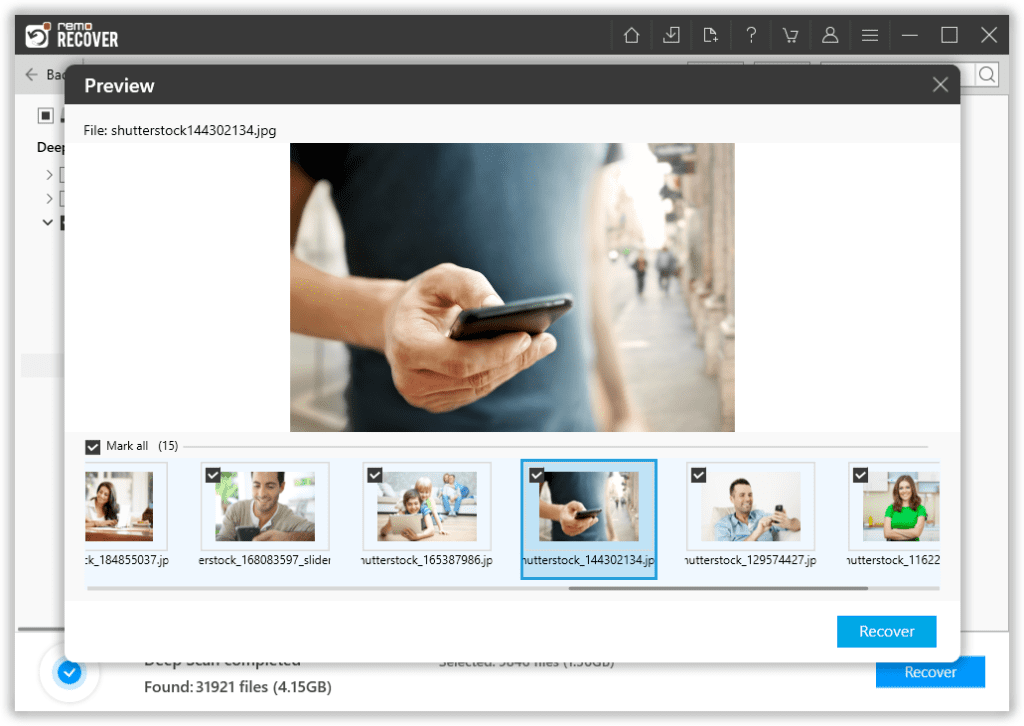
- Clicca su Save opzione per salvare il ripristino
Parole finali:
Il lettore di schede SD non rilevato o la scheda SD non visualizzata sul computer è un problema comune che può essere sicuramente risolto con uno dei metodi sopra menzionati nell'articolo. Se sei riuscito a correggere l'errore o a recuperare i tuoi dati dalla tua scheda SD, ti preghiamo di darci il tuo prezioso feedback nella sezione commenti qui sotto o condividendo la parola sui social media.